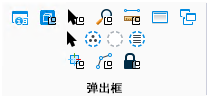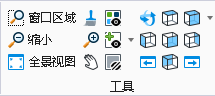该功能区提供了许多控制选项,旨在帮助您找到完成任务所需的工具。
选项卡
功能区的顶部是一系列包含组中相关工具的选项卡。从快速访问工具栏中可用的工作流进行选择时,系统将会加载选项卡。
文件选项卡和后台视图
最左侧的功能区选项卡包含一系列工具和设置对话框。通常,这些工具和对话框与以前文件、工作空间和帮助菜单中的项相关。
键入命令:
RIBBON BACKSTAGE <
OPEN | CLOSE >
组
每个选项卡内均有许多组,其中包含与该选项卡中隐含的任务相关的工具。
面板
面板是用于对按钮进行分组的容器。例如,功能区组中的 Mstn.View.Rotation2D.Panel 和 Mstn.View.Rotation3D.Panel。面板可以水平堆叠在垂直面板内,这样面板内所含的按钮将分行显示。这是 <空格> 功能区组弹出菜单中所使用的方式。
分割按钮
分割按钮包含一系列下拉列表形式的工具。下拉箭头的左侧还会出现激活工具的图标。单击该图标将激活特定的工具。如果从下拉列表中选择任何其他工具,选定工具将替换激活工具。
下拉式按钮
下拉式按钮仅包含一系列下拉列表形式的工具。
工具或按钮
每个组内均有工具或按钮图标。选择一个图标将打开相关的工具设置窗口或对话框。
对话框启动器
某些组的右下侧有一些小按钮,用来打开与该组中的工具相关的对话框。通常,这些对话框是设置对话框。
增强的工具提示
将指针置于工具和对话框启动器等功能区项的上方时,将显示增强的工具提示,其中会显示项名称以及概要描述。
调整组大小
调整应用程序窗口的大小时,功能区会自动调整组大小。
组弹出菜单
右键单击某个组时,将列出该组中可用的工具。该组中显示的工具将带有复选标记。通过在弹出菜单中切换选择工具,您可以显示/隐藏这些工具。如果该组包含分割按钮,则分割按钮中的工具将在弹出菜单中列为子菜单。此外,您也可以显示/隐藏这些子菜单中的工具。有关进一步详细信息,请参阅
选项卡和组上的弹出菜单主题。
搜索功能区
要在多个选项卡和功能区工作流中查找工具或对话框,搜索功能区是一种更为简单的方法。有关进一步详细信息,请参阅搜索功能区。
最小化功能区
单击  将最小化功能区。再次单击同一图标可展开功能区。
将最小化功能区。再次单击同一图标可展开功能区。
CONNECT Advisor
单击  将打开CONNECT Advisor对话框。
将打开CONNECT Advisor对话框。
访问帮助
单击  将打开 Bentley View 帮助。
将打开 Bentley View 帮助。
键盘快捷键
键盘快捷键是功能区中特定组或工具的快捷键。本产品支持多级键盘快捷键。将根据所指定的键入命令显示工具、功能区组弹出项或弹出菜单。 可在键盘快捷键对话框()中创建、修改或删除键盘快捷键。
该
<空格> 键的缺省键盘快捷键包含不同功能区组的工具以及快捷键。
键盘快捷键
<Q> 或者
<[> 打开快速工具菜单。此弹出菜单包含常用工具和功能区组弹出菜单的快捷键。

左 - 按以下键时显示的弹出菜单 <Q> | 右 - 按以下键时显示的弹出菜单 <[>
另一个功能区组弹出菜单是视图工具的功能区组弹出菜单。它显示视图选项卡中的常用工具。它将在您按
<移位> 并右键单击视图窗口时显示。
注释: 此外,您还可以使用功能区组弹出菜单的键提示,它们将在您输入键盘快捷键时显示。当功能区组显示在指针位置时,如果按
<Alt>,则会显示该组中工具的键提示。将指针悬停在功能区组弹出菜单中的单个工具上时,也会显示该工具的键提示。
键提示
键提示是小键盘提示,用于指示访问功能区中的选项卡或工具所需按的键。以下步骤说明如何使用键提示:
- 使输入焦点位于起始位置,按 <F2> 可查看选项卡和快速访问工具栏的键提示。
- 要访问其他选项卡中工具的键提示,请在按以下键后按相应选项卡的键提示。 <F2>.
- 要访问当前显示的选项卡中工具的键提示,请按 <F3>.
- 按所需工具的键提示以将其激活。例如,按<RE> 以打开资源管理器对话框。


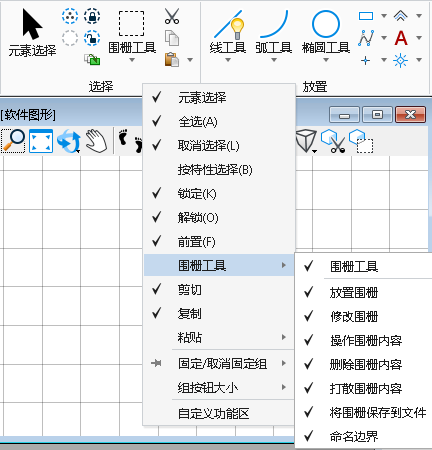
 将最小化功能区。再次单击同一图标可展开功能区。
将最小化功能区。再次单击同一图标可展开功能区。 将打开
将打开 将打开
将打开